上报软件操作指南Word文档格式.docx
《上报软件操作指南Word文档格式.docx》由会员分享,可在线阅读,更多相关《上报软件操作指南Word文档格式.docx(46页珍藏版)》请在冰豆网上搜索。
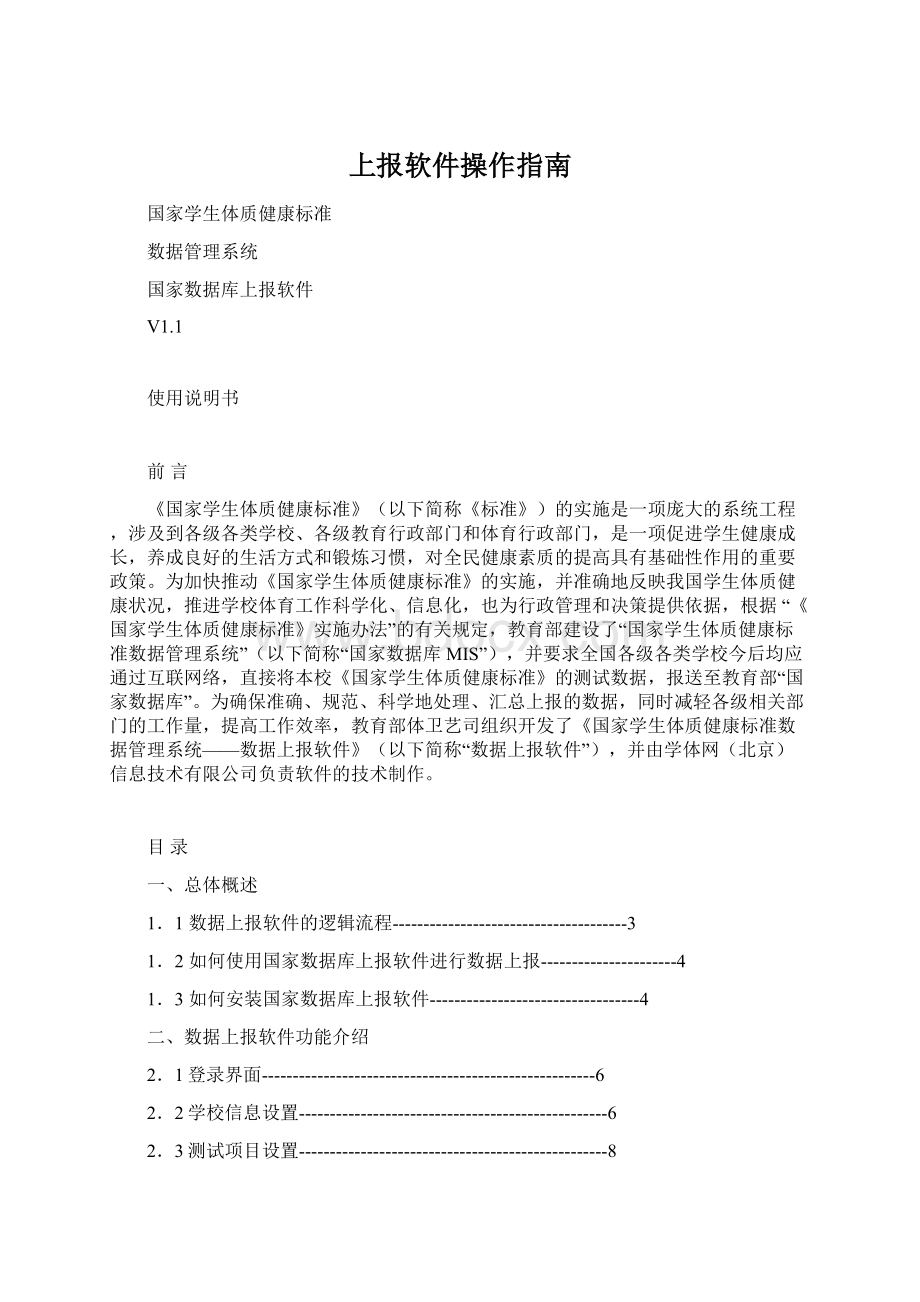
3.2如何查询上报数据是否合格-------------------------------------23
四、如何查询学校的各项统计报表
4.1如何注册成为国家数据库会员-----------------------------------25
4.2如何使用数家数据库会员资格查询相应的统计信息----------------26
五、技术服务
附表1《国家学生体质健康标准》评价指标与分值--------------------------28
附表2民族代码表-----------------------------------------------------29
附表3测试项目编号及相关说明表---------------------------------------30
附表4省级行政区划码表-----------------------------------------------31
一、总体概述
“国家数据库上报软件”(以下简称“数据上报软件”)是根据新修订的《国家学生体质健康标准》及其《实施办法》而设计的一套集学生测试数据采集、计算、登记卡打印和数据上报为一体的软件系统。
该软件采用单机版的方式进行应用,实现上报功能需与Internet连接。
上报软件适用于小学、中学和大学,各校可利用此软件将本校《标准》的测试数据及时、安全、规范地上报至“国家数据库”,同时根据《标准》规定的评分方法对学生的体质健康进行评价,并能打印出“国家学生体质健康标准登记卡”。
根据文件规定,上报软件将通过中国学生体质健康网()供各学校免费下载使用,用于《标准》测试数据的上报;
各测试器材厂家和各商业软件厂商也可以免费调用,经授权可在此基础上开发各类带有《国家学生体质健康标准》管理和数据上报功能的综合性应用软件。
1.1数据上报软件的逻辑流程
导入数据上报验证文件,输入并保存学校基本信息
设置本校各年级的测试项目
提取Excel数据表或本软件认可的格式文件中的数据
审核并导入本校的测试成绩
得分与评价计算
查询、修改、删除学生成绩
数据导出与备份
打印学生登记卡
生成上报文件
连接Internet,上报数据
1.2如何使用国家数据库上报软件进行数据上报
1、登录中国学生体质健康网(),进行上报学校网上登记并下载验证文件(*.ebm)。
2、使用国家数据库上报软件进行数据上报。
3、登录中国学生体质健康网(),实时查询数据是否上传成功,并于两个工作日后,到此网站查询上报数据是否合格。
4、已成功上报并且数据合格的学校,可以登录中国学生体质健康网(),注册普通数据库会员,查询本学校各项统计报表。
1.3如何安装国家数据库上报软件
1.3.1软件安装运行环境
软件只能运行在windows2000/window2000server/windowxp/
windows2003server系统环境下。
1.3.2系统的安装
1、登录中国学生体质健康网(),下载国家数据库上报软件。
2、软件解压缩后,如图(1.3-1)
图(1.3-1)
双击“SETUP.EXE”进行软件安装,如图(1.3-2)
图(1.3-2)
点击“下一步”出现软件安装目录选择界面,点击“浏览”可以选择安装的路径,默认安装路径为:
C:
\programfiles\国家数据库上报软件V1.1,点击“下一步”,进行下一步安装,如图(1.3-3)
图(1.3-3)
点击“下一步”,进入软件安装过程,完成后如图(1.3-4)
点击“关闭”完成软件安装。
此时在桌面上出现软件运行图标。
双击图标,如图(1.3-5),即可进入国家数据库上报软件。
图(1.3-5)
二、数据上报软件功能介绍
2.1登录界面
双击图标,运行国家数据库上报软件,如图(2.1-1)所示。
图(2.1-1)
国家数据库上报软件默认的用户名为:
管理员;
口令为空。
点击[确定],进入软件。
进入软件后,可在“系统”菜单中“用户管理”子菜单下修改登录的用户名和密码。
(详细见2.4用户管理)
2.2学校信息设置
首次使用此软件,软件需进行系统初始化设置,需要选择在中国学生体质健康网上下载的(*.ebm)验证文件,点击[浏览]按钮,选择所下载的验证文件。
图(2.2-1)
图(2.2-1)
在您的电脑中找到(*.ebm)验证文件后,点击[导入],如图(2.2-2)
图(2.2-2)
此时,在左边学校信息一栏中,已填入学校的基本信息,学校的信息是由网上注册时所填写的信息所决定,不可更改;
右侧联系人信息需要填写,并且学校地址、学校邮编等信息必须全部填写完整才能进入本软件,并需确保所填写信息的有效性。
因为国家数据库在接收数据时,会对联系人信息进入数据判断和筛选,如果填写不正确,数据接收与统计系统将不会处理所上报的数据文件。
直接影响学校的上报结果。
填写完成后,点击[确定],提示保存成功,再点击[确定]进行软件初始化的下一步操作——测试项目设置。
在以后工作中,联系人信息等发生变化,可在软件的“系统”菜单中“学校信息设置”中进行重新设置更改。
操作方法如下:
点击“系统”——学校信息设置。
图(2.2-3)
图(2.2-3)
重新进入图(2.2-2),单击对应的联系人信息,进行修改,改写完成后,点击[确定],提示保存成功,即完成学校联系人信息的修改。
2.2测试项目设置
测试项目设置分为两步,第一步是根据年级设置不同的测试项目,第二步是填写各测试项目对应的仪器编号。
第一步测试项目的设置是根据(*.cod)验证文件中填写的学校类型,自动显示学校类型中包含的各年级,如图(2.3-1)(这里以中学选测项目为例,各年级所测项目及分值见附表1)。
图(2.3-1)
点击年级所对应行的[设置]按钮,可以对该年级的测试项目进行设置。
图(2.3-2)
图(2.3-2)
在“请选择”位置单击,便可在出现的下拉菜单中选择对应年级的男生或女生选测的测试项目。
设置完成后,点击[确定],返回到测试项目设置主界面。
可依次对所有年级进行测试项目设置。
选中年级所对应的行,点击[清除设置],可以重新对该年级进行测试项目设置。
请注意:
要根据本学校情况,分年级,分男女设置测试项目,设置测试项目时,请注意记下相对应的项目编号及所属类别;
另外,更改测试项目将删除所对应年级的所有学生数据信息,请慎重使用。
第二步填写各测试仪器的认证号或生产许可证号或厂家名称。
在第一步操做完成后,如下图(2.3-3)所示。
图(2.3-3)
点击[下一步],进行仪器认证号的填写。
如图(2.3-4)
图(2.3-4)
在你所选的测试项目后面对应的框中,输入对应的测试仪器认证号,输入完成后,点击[完成]。
即完成测试项目设置的全部过程,进入软件使用界面。
(1)填写的测试仪器认证号必须是经国家认证认可监督管理委员会批准
的相关产品认证机构所颁发。
(2)若无测试仪器的认证号,可填写仪器厂家的许可证号或厂家名称。
(3)若本校本年度未选测的项目,可以不填定相应的认证号或许可证号。
在以后工作中,确实需改动测试项目设置,可在软件的“系统”菜单中“测试项目设置”中进行重新设置更改。
具体操作方法如下:
点击“系统”——“测试项目设置”。
图(2.3-5),重新返回到图(2.3-1),进行测试项目设置。
图(2.3-5)
2.4数据导入
在设置好测试项目后,便可以制作EXCEL表,先将学生的基本信息及测试成绩填写在固定格式的EXCEL表中,再通过[数据导入]功能,把学生的数据信息导入到国家数据库上报软件中,进而将数据上报至国家数据库。
注:
中国学生体质健康网()提供EXCEL表导入模版的下载。
2.4.1Excel表制作
a)EXCEL学生信息与测试成绩共十九项(大学二十项),一个项目占一列,依次排列如下:
年级编号、班号、班级、学号(学生ID号)、民族代码、姓名、性别、出生日期、[学生来源]、家庭住址(或身份证号)、身高、体重、肺活量、耐力项目编号、耐力项目成绩、柔韧力量类项目编号、柔韧力量类项目成绩、速度灵巧类项目编号、速度灵巧类项目成绩、奖惩项目编号。
b)EXCEL各列中填写方式说明
序号
列名称
备注
1
年级编号
小
学
一年级
11
初中
21
大学
41
二年级
12
22
42
三年级
13
23
43
四年级
14
高中
31
44
五年级
15
32
六年级
16
33
2
班号
自由填写
3
班级
自由填写班级的名称(如一班或二班等等)
4
学号(学生ID号)
可以自由填写数字或字母,为该学生在本学校的唯一标识,不允许重复,学生在本校内升降级或转班该学号均不变更。
可以填写该学生的身份证号或IC卡号。
5
民族代码
填入民族代码,(见附表2)
6
姓名
填写学生真实姓名
7
性别
填写数字:
1或2;
1代表男生2代表女生
8
出生日期
格式为年份-月份-日期,例如:
1987-2-13
9
[学生来源]
只有大学才填写此项,填写大学生入学前学籍所在地的省级行政区划码。
若各省教委需要对本省高校新生的测试结果,按生源所在地进行统计,请务必填写市级行政区划码。
(见附表4)
10
家庭住址或身份证号
大学生选填身份证号,中小学生选填学生家庭住址。
身高
小数点后保留一位,单位:
厘米
体重
公斤
肺活量
单位:
毫升
耐力项目编号
填写学生所选测的耐力项目编号(见附表3)
耐力项目成绩
填写学生所选测的耐力项目成绩
柔韧、力量类项目编号
填写学生所选测的柔韧、力量类项目编号(见附表3)
17
柔韧、力量类项目成绩
填写学生所选测的柔韧、力量类项目成绩
18
速度、灵巧类项目编号
填写学生所选测的速度、灵巧类项目编号(见附表3)
19
速度、灵巧类项目成绩
填写学生所选测的速度、灵巧类项目成绩
20
奖惩项目编号
填写学生的奖惩项目编号(见附表3)
c)单元格格式设置
Excel表中只有出生年月为日期格式,具体设置方法为:
选择“出生年月”一列,点右键选择“设置单元格格式”后在左边框选“日期”,右边选择用“年份-月份-日期”(如:
1997-3-4)后点“确定”按钮。
数据导入注意事项:
(1)EXCEL表中的各项目编号和成绩格式,请参照附表2中填写;
(2)填写的各年级测试编号还应与国家学生体质健康标准数据管理系统数据上报软件“测试项目设置”中设置的项目相对应,否则无法导入数据;
(3)EXCEL表中的各项数据信息均需填写完整,除奖惩项目编号及家庭地址外,其余各项均不允许为空;
数据行与行中间不允许有空行,遇到空行默认为数据到此结束,造成数据不能全部导入。
(4)在输入耐力类项目并且是以分秒为单位的项目成绩时,可以省略输入秒的符号,例:
3′15″可以只输入为3′15。
另外,输入分的符号“′”时,可以采用“插入”—“特殊符号”—“单位符号”里的“′”,也可以输入键盘上的单引号‘或’代替分的符号“′”。
例:
3′15″可以输入为3’15
(5)建议各学校分年级导入学生数据,避免产生数据类型不符、或导入时间过长电脑假死等系列问题。
(6)小学1—4年级,没有耐力类项目,在EXCEL表中该列空着即可,不要填写其它的数字或设定格式。
(7)学生因病或残疾免测时,在EXCEL表中其各项测试成绩不能为空,必须填写,可按各项目逻辑值要求随意填写符合要求的各项成绩,然后在奖惩项目编号一栏填写对应的项目编号。
在导入后,该学生的总评分为0。
(8)如果各项的成绩或基本信息是从其它系统导出到EXCEL表中的,请先按要求把数据整理好,按列进行复制并粘贴到本软件的数据模版中,不要整个表格或多列同时复制粘贴,以免在数据导入时发生导入异常的情况。
(9)不要更改EXCEL表下角的页名称“SHEET1”;
若更改,在数据导入时会发生导入异常的情况。
2.4.2Excel表数据的导入
EXCEL表制作完成后,点击[数据导入],出现如图(2.4-1)
图(2.4-1)
如果你已进行过测试项目设置,请点[是],进行数据导入,如果没有进行测试项目设置,请点[否],先进行测试项目设置,再进行数据导入。
在电脑中选择你要导入的EXCEL文件,如图(2.4-2)。
点击[打开],便开始导入数据。
图(2.4-2)
导入过程中,如果数据出现问题,如数据超出范围等,可根据提示的错误报告,修改EXCEL表中的数据,修改后再重新导入,直到导入成功。
另外,如果学生信息量大于5000条,导入数据时,系统运行较慢,请耐心等待或分批次导入。
数据导入成功,弹出提示框,如图(2.4-3)
图(2.4-3)
点击[确定],此时,你即可在左边看到班级信息,右边看到学生信息,点击左边对应的班级名称即可在右边看到相对应班级的学生。
2.5自动评分
学生信息导入完成后,需要对数据进行计算评分,计算评分后,才可对学生进行登记卡打印,全部计算评分后,才能进行数据上报。
本上报软件共提供四种评分方式:
2.5.1按学校为单位进行评分
评分方法:
选中左边学校名称,点鼠标右键或[自动评分]按钮,然后在菜单中选中“自动评分”或“按年级、班级进行评分”,如图(2.5-1)(学生数据量大时,评分速度较慢)
图(2.5-1)
2.5.2按年级为单位进行评分
评分方法:
选中左边需要评分的年级后,点鼠标右键或[自动评分]按钮,然后在菜单中选中“自动评分”或“按年级、班级进行评分”。
2.5.3按班级为单位进行评分
选中左边需要评分的班级后,点鼠标右键或[自动评分]按钮,然后在菜单中选中“自动评分”或“按年级、班级进行评分”。
如图(2.5-2)
图(2.5-2)
2.5.4按学生为单位进行评分
选中左边目录树需要评分的年级,点鼠标右键或自动评分按钮,然后在菜单中选“自动评分”或“对选中学生进行评分”。
如图(2.5-3)
图(2.5-3)
2.6数据上报
当全校学生评分全部完成后,才可点击[数据上报]按钮,进行数据上报工作。
如图(2.6-1)
图(2.6-1)
点击[数据上报]按钮后,如图(2.6-2),点击[生成上报文件]按钮,开始生成数据上报文件。
图(2.6-2)
生成上报文件完成后,会给出提示信息,提示生成上报文件成功,点击[确定]后,[文件上传]按钮可以点击,点击[文件上传],开始数据上传。
如图(2.6-3)
图(2.6-3)
上传完成后,系统会提示数据是否上传成功,成功会给出数据实时查询网址。
图(2.6-4)
图(2.6-4)
如无提示信息,则上传失败,请重新上传数据。
注意:
一个学校需把各年级数据信息汇总后,生成一个上报文件,进行一次数据上报即可,不要重复上报。
如有特殊情况,请先咨询后再重新上报。
另外,学校上报的数据要求真实有效,因为数据上传后,数据管理系统对数据有筛选,如填写错误会影响整个学校的统计分析。
如果电脑中装有防火墙,请先关闭防火墙再进行数据上报。
并请网络管理员打开FTP数据上传端口。
2.7登记卡打印
对学生进行计算评分后,才能进行国家学生体质健康标准登记卡的打印。
登记卡打印有两种方式:
1、按班级打印:
打印选中班级所有学生的登记卡。
2、按学生打印:
打印选中的某个学生的登记卡。
打印前请确保打印机与电脑正确相连。
2.8其它辅助功能
2.8.1数据导出
数据导出功能是将评分后的学生数据信息导入到EXCEL表中,方便数据保存,学校也可利用EXCEL提供的一些统计功能对本校的学生体质健康状况进行统计分析。
数据导出可以按学校、年级、班级进行,具体操作方法如下:
先在左边选择想导出的年级或班级,然后点击“数据”——“数据导出”图(2.8-1)
图(2.8-1)
点击“数据导出”后,弹出图(2.8-2)界面
图(2.8-2)
提示将要导出的年级/班级,点击[开始],弹出另存为对话框,填写你所要保存的文件名称并选择保存路径。
如图(2.8-3)
图(2.8-3)
点击[保存]按钮,如图(2.8-4),导出完成后,给出提示信息、文件名称及保存路径。
图(2.8-5)
图(2.8-4)
图(2.8-5)
2.8.2数据删除
数据删除可以按学校、按年级、按班级、按学生来删除数据。
具体操作方法为:
选中左边的学校、年级、班级或选中或边的学生信息,单击鼠标右键或点击[数据删除按钮]即可删除对应的学生数据信息。
图(2.8-6)
图(2.8-6)
小技巧:
一次删除全校的学生数据信息,软件会自动备份数据库文件,可以通过“数据恢复”来恢得删除前的所有学生数据信息。
2.8.3数据恢复
数据恢复是指恢复系统自动备份的数据库文件,手工备份的文件不能通过此功能进行数据恢复。
如恢复一次删除全校学生数据信息前的备份文件。
点击“数据”——“数据恢复”。
如图(2.8-7)
图(2.8-7)
点击“数据恢复”,在电脑上选择备份的文件。
图(2.8-8)
备份数据在安装目录下../国家数据库上报软件V1.0/数据备份文件夹下。
选中后点击[打开],数据恢复完成后,给出提示信息,并要求重新进入软件。
2.8.4数据查找、修改与排序
1、数据查找:
通过数据快速查找功能,可以在全校范围内按学生姓名或学号来查找学生,对学生数据信息进行修改。
操作方法:
输入学生姓名或学号,点击[查找]按钮即可。
如图(2.8-9)
图(2.8-9)
2、数据修改:
双击学生信息,可打开对应的学生数据信息,点击对应的位置,即可对数据信息进行修改。
其中性别与年级不能进行修改。
如图(2.8-10)
图(2.8-10)
3、数据排序:
单击学生基本信息最上面各列的名称,就可按该列的数据信息进行升序或降序排序。
对全校、各个年级或各个班级均可执行排序操作。
操作方法:
在左边选中想排序的年级或班级,点击右边想进行排序的列名称即可。
例:
图(2.8-11)为在全校范围内按学号升序排列。
图(2.8-11)
2.8.5用户管理
用户管理通过设置登录的用户名和口令,来保护数据的安全。
避免非管理人员进入软件进行非正常性操作。
设置用户名和